win7网络打印机怎么设置 win7设置网络打印机的步骤
现在的打印机很多都是具有网络打印的一些功能,不过我们如果要通过网络共享使用打印机的话,就要先进行一些设置的,许多win7纯净版64位系统用户可能不懂网络打印机怎么设置吧,为了帮助到大家,接下来给大家讲解一下win7设置网络打印机的步骤吧。
具体步骤如下:
1、打开控制面板,找到设备和打印机选项。
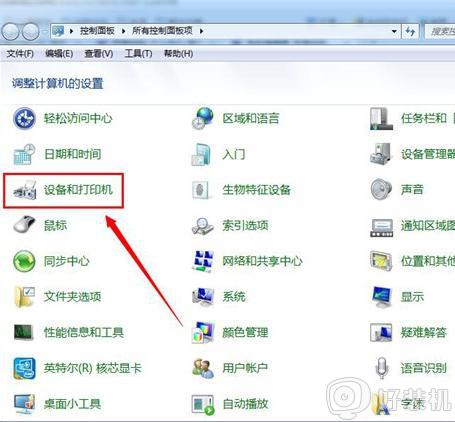
2、点击设备和打印机选项,进入设备和打印机界面。
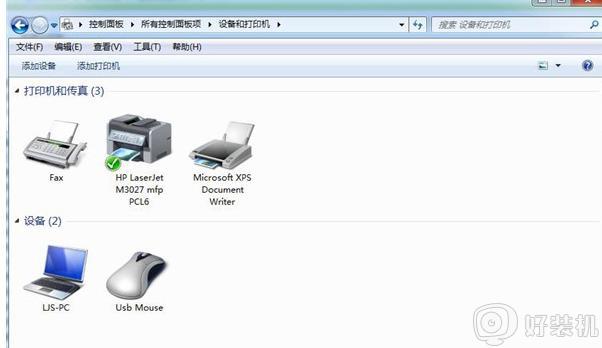
3、点击鼠标右键,弹出菜单选项,菜单选项里有添加打印机选项。
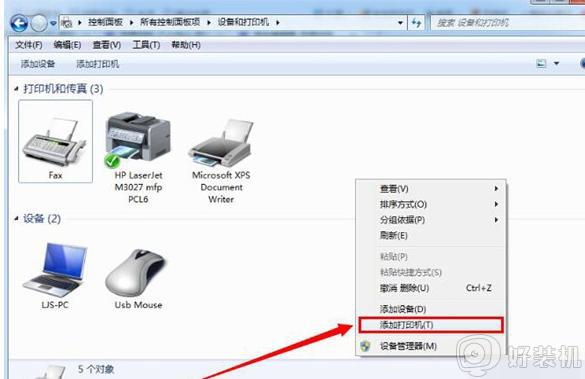
4、点击添加打印机选项,弹出添加打印机窗口,有两个选项,一个是添加本地打印机,另一个是添加网络,无线或bluetooth打印机。在这里我们选择添加本地打印机;如果你的打印机不是连在你的电脑上面的,你就选择网络打印机。
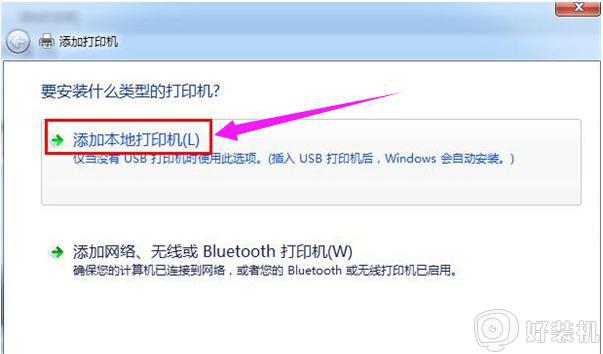
5、点击添加本地打印机选项,窗口跳转到选择打印机端口界面,在这里选择创建新端口,端口类型选择standard TCP/IP port。
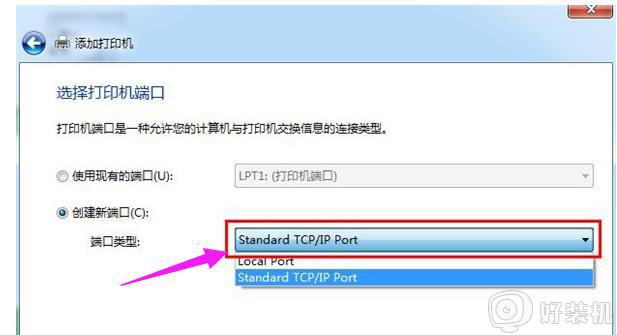
6、点击下一步,进入键入打印机主机名或IP地址窗口,输入打印机的IP地址。
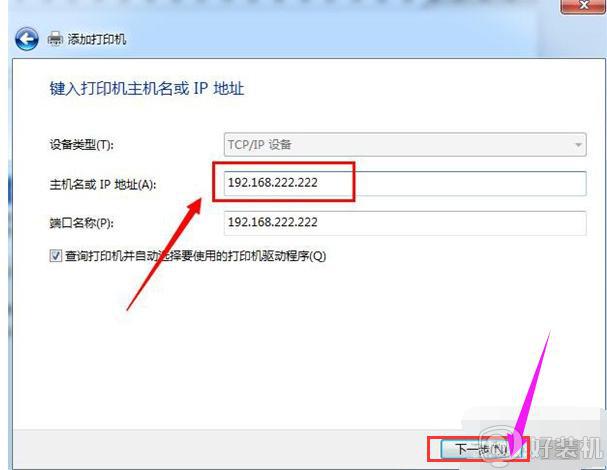
7、点击下一步,进入检测TCP/IP端口界面。
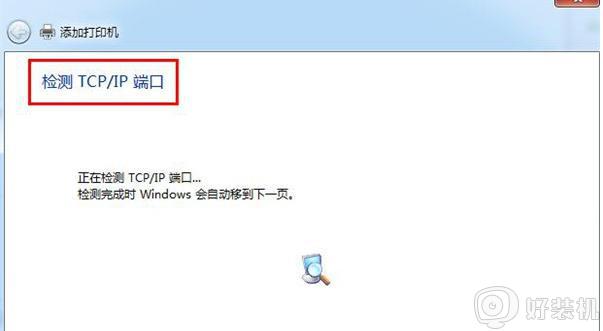
8、系统检测到TCP/IP端口设置无误后,自动跳转到安装打印机驱动程序界面。
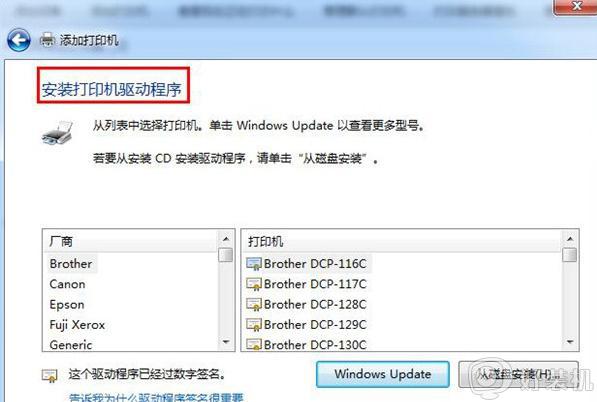
9、在安装打印机驱动程序界面里选择打印机的品牌及型号。
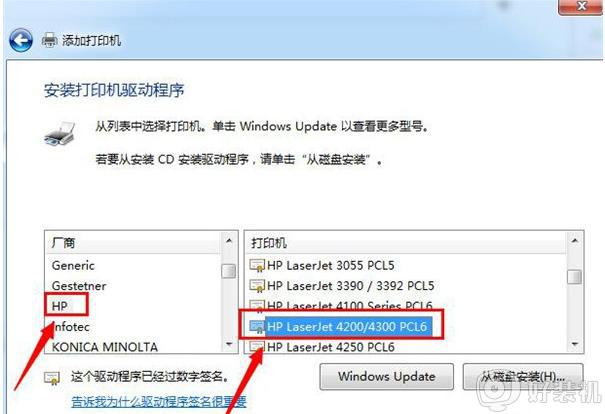
10、点击下一步,跳转到键入打印机名称界面。
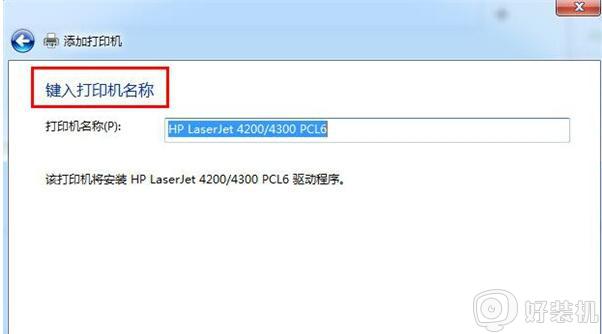
11、点击下一步,进入打印机驱动安装界面。
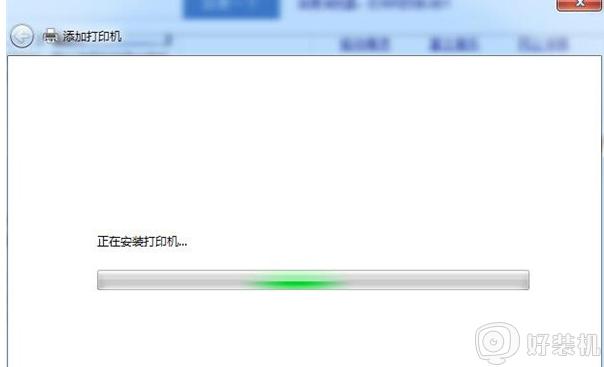
12、打印机驱动安装成功后,跳转到打印机共享界面,默认选择不共享这台计算机。
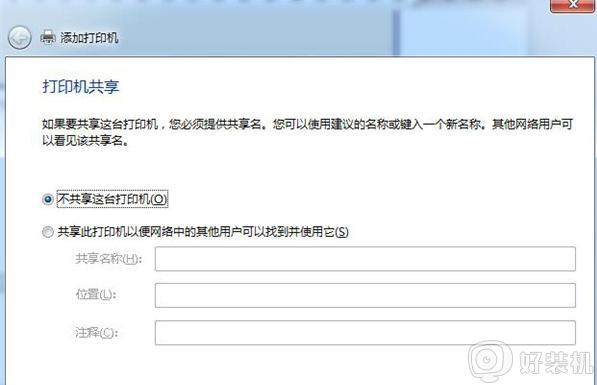
13、点击下一步,显示你已成功添加打印机。
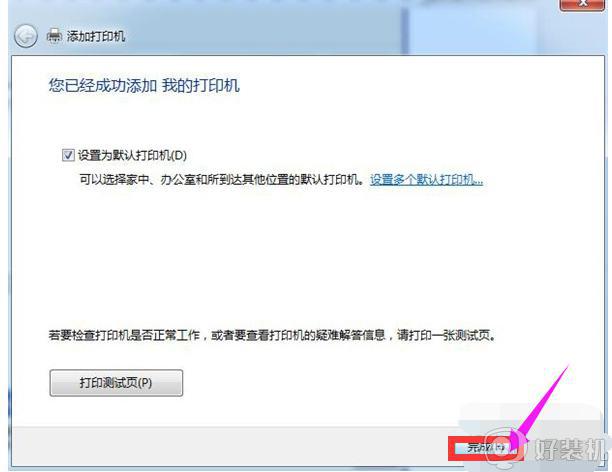
14、此时可以选择下方的打印测试页,如果可以正常打印,证明打印机添加成功,点击完成即可。
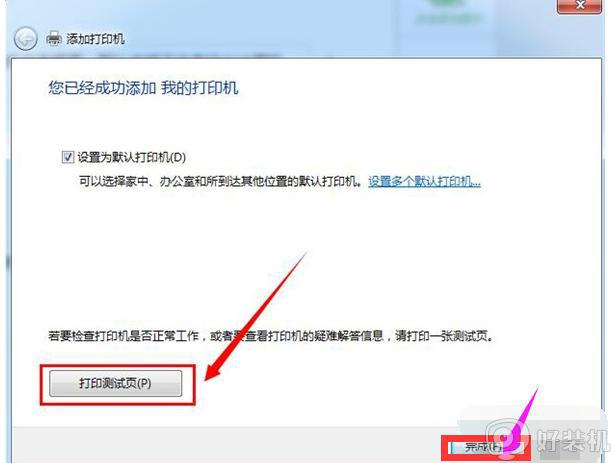
15、再次进入控制面板设备和打印机界面,即可看到已经添加的打印机。
上述给大家讲解的便是win7设置网络打印机的步骤,有这个需要的用户们可以按照上面的方法步骤来进行设置吧,相信可以帮助到大家。
win7网络打印机怎么设置 win7设置网络打印机的步骤相关教程
- win7网络打印机怎么连接电脑 win7网络共享打印机如何连接
- win7连接局域网打印机设置方法 win7如何连接局域网打印机设置
- win7添加网络打印机步骤 win7如何添加网络打印机
- 打印机局域网共享怎么设置win7 win7设置打印机局域网共享步骤
- win7如何连接打印机设备 win7连接打印机步骤图解
- win7局域网打印机共享怎么设置 win7无线局域网打印机共享设置步骤
- 0x000000709共享错误win7怎么解决 win7共享打印机出现0x00000709错误代码原因和解决方法
- win7如何连接共享打印机 win7共享打印机连接设置方法
- Win7如何添加网络打印机 Win7如何添加无线打印机
- win7怎样添加网络打印机 win7系统如何添加网络打印机
- win7访问win10共享文件没有权限怎么回事 win7访问不了win10的共享文件夹无权限如何处理
- win7发现不了局域网内打印机怎么办 win7搜索不到局域网打印机如何解决
- win7访问win10打印机出现禁用当前帐号如何处理
- win7发送到桌面不见了怎么回事 win7右键没有发送到桌面快捷方式如何解决
- win7电脑怎么用安全模式恢复出厂设置 win7安全模式下恢复出厂设置的方法
- win7电脑怎么用数据线连接手机网络 win7电脑数据线连接手机上网如何操作
热门推荐
win7教程推荐
- 1 win7每次重启都自动还原怎么办 win7电脑每次开机都自动还原解决方法
- 2 win7重置网络的步骤 win7怎么重置电脑网络
- 3 win7没有1920x1080分辨率怎么添加 win7屏幕分辨率没有1920x1080处理方法
- 4 win7无法验证此设备所需的驱动程序的数字签名处理方法
- 5 win7设置自动开机脚本教程 win7电脑怎么设置每天自动开机脚本
- 6 win7系统设置存储在哪里 win7系统怎么设置存储路径
- 7 win7系统迁移到固态硬盘后无法启动怎么解决
- 8 win7电脑共享打印机后不能打印怎么回事 win7打印机已共享但无法打印如何解决
- 9 win7系统摄像头无法捕捉画面怎么办 win7摄像头停止捕捉画面解决方法
- 10 win7电脑的打印机删除了还是在怎么回事 win7系统删除打印机后刷新又出现如何解决
